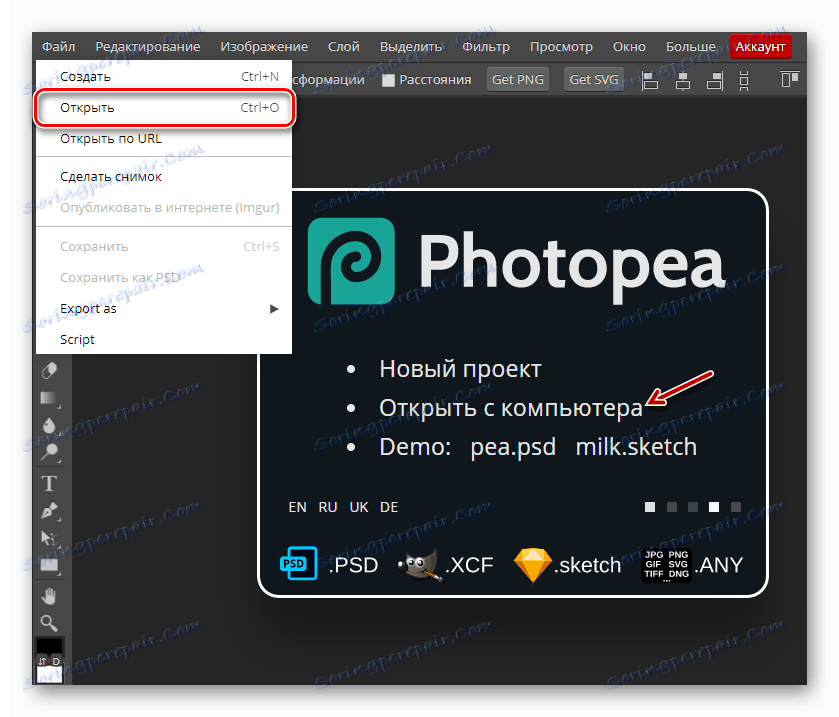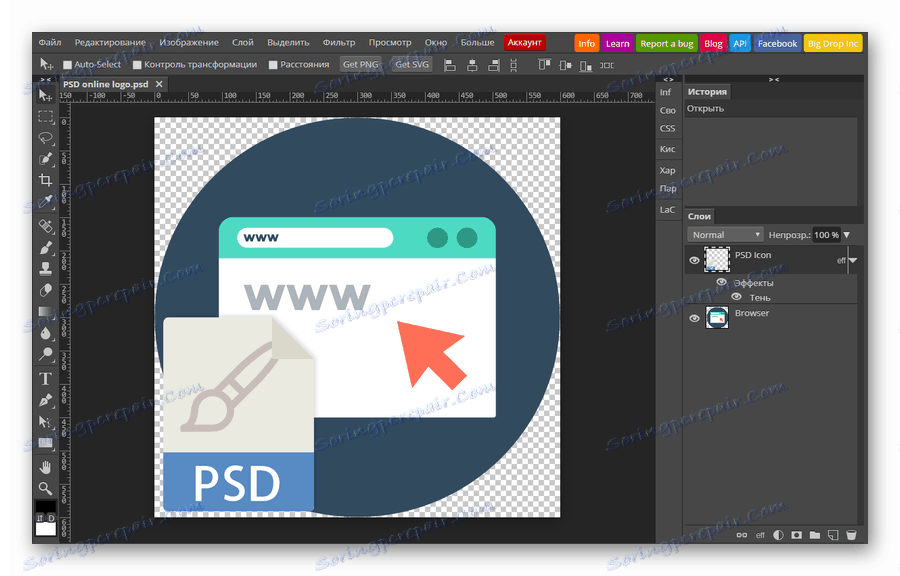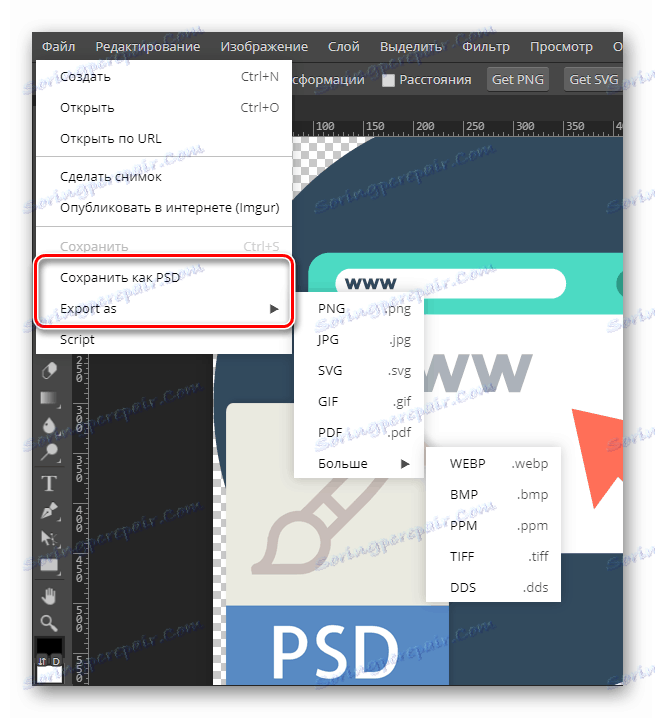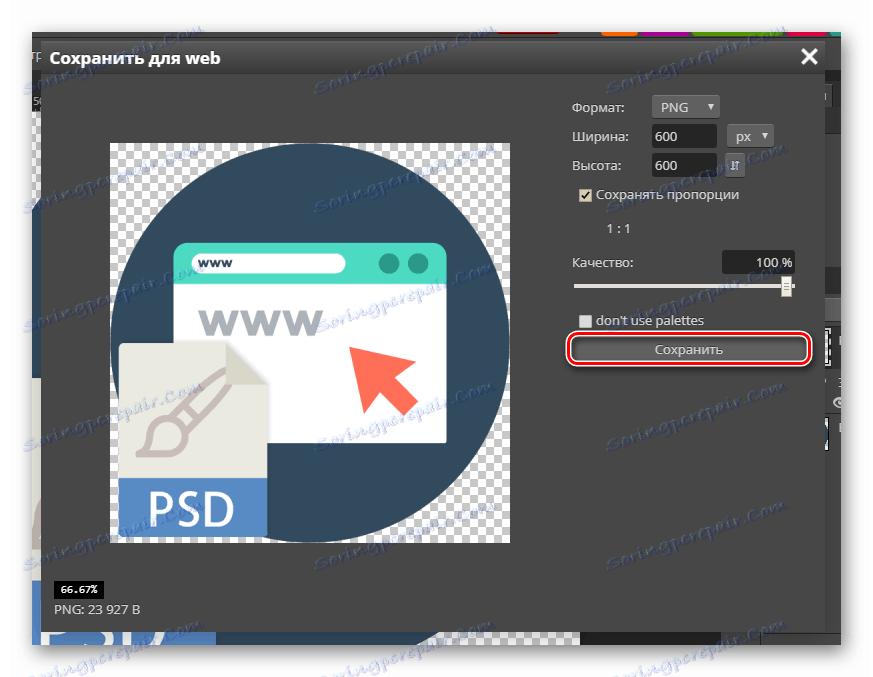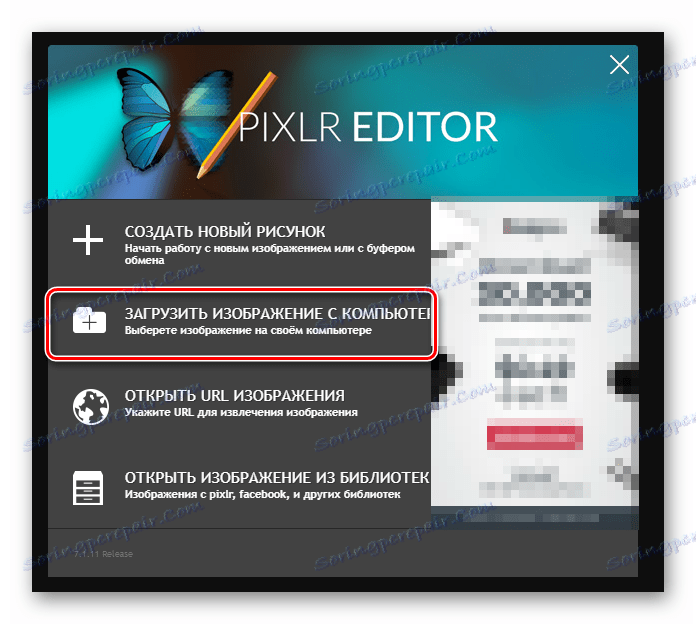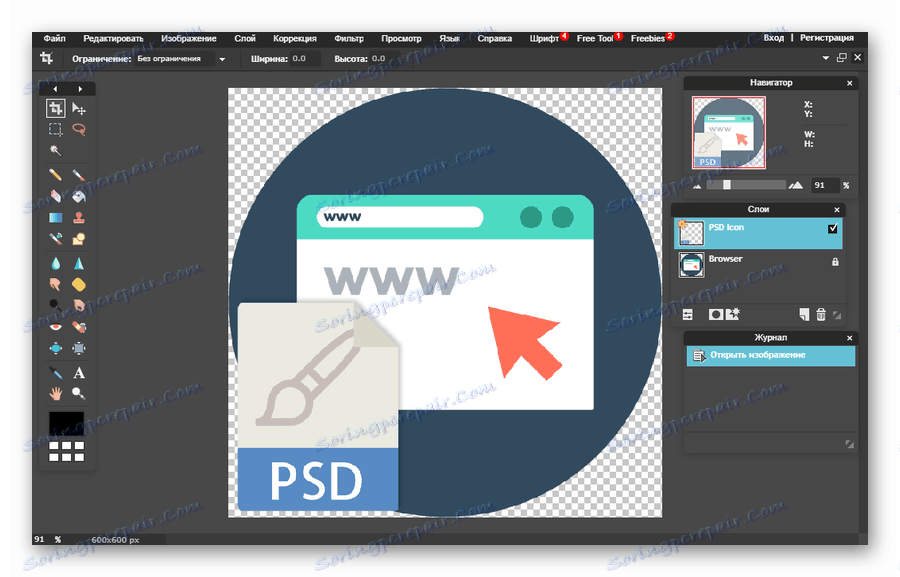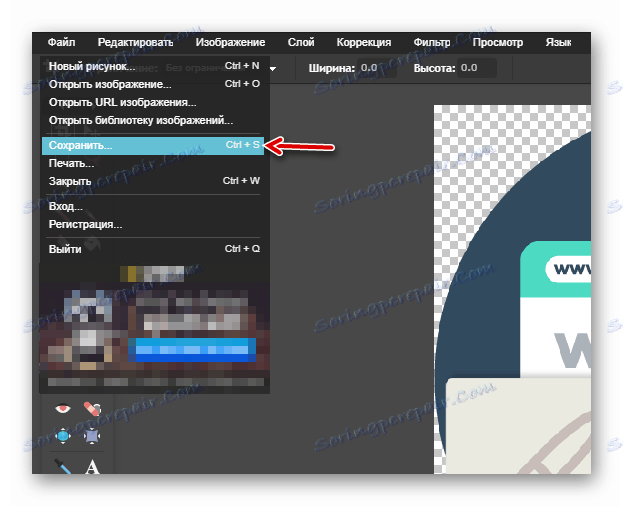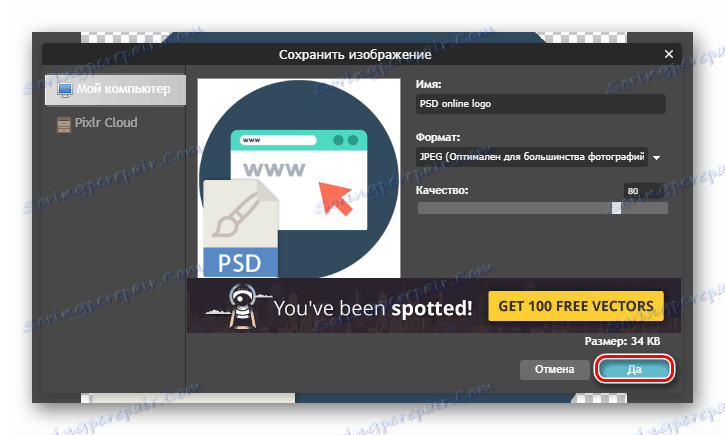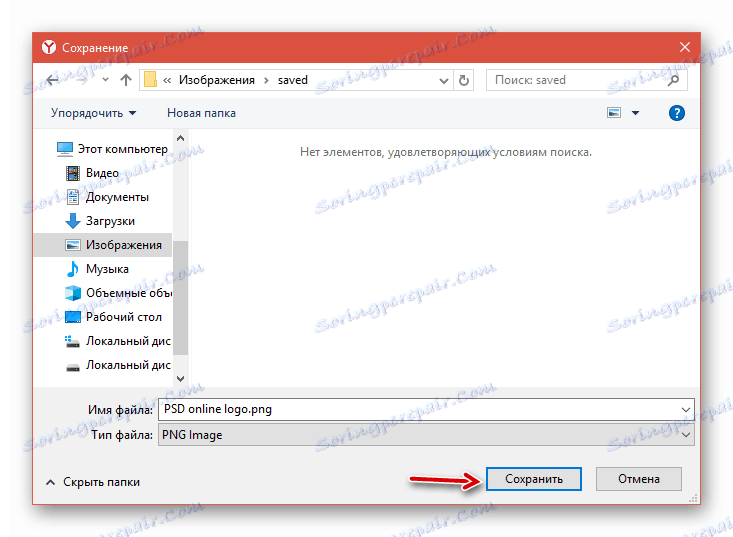Otvaranje PSD datoteka na mreži
Čak i ako nema ruke Adobe Photoshop , možete raditi s projektnim datotekama za ovaj grafički urednik u drugim programima kao što je GIMP , Corel draw itd Međutim, ako je potrebno, na primjer, kada koristite tuđe računalo i ne želite instalirati dodatni softver, možete otvoriti PSD pomoću jedne od posebnih web usluga.
Otvorite PSD na mreži
Mreža sadrži niz resursa koji omogućuju pregled izvornih datoteka Adobe Photoshop. O uređivanju, u većini slučajeva, govor uopće nije. Mi smo u ovom članku će razmotriti dvije najbolje online usluge, zahvaljujući kojima ne možete samo otvarati PSD dokumente, već i u potpunosti raditi s njima.
1. način: PhotoPea
Pravi trag za ozbiljan rad s grafikom u prozoru preglednika. Ovaj alat gotovo potpuno kopira stil i strukturu sučelja poznatog proizvoda tvrtke Adobe. Štoviše, funkcionalnost usluge također nije lišena: tu je većina opcija i specifičnih značajki inherentnih desktop grafičkim urednicima.
Što se tiče PSD-a, resurs vam omogućuje otvaranje i stvaranje iznimno složenih projekata, a zatim spremanje rezultata na tvrdi disk. Postoji podrška za slojeve i sposobnost ispravnog rada s njima primijenjenih stilova.
- Za uvoz PSD dokumenta na uslugu idite na izbornik "File" i odaberite "Open" . Možete i kliknuti vezu "Otvori s računala" u prozoru dobrodošlice ili upotrijebiti prečac "Ctrl + O" .
![Uvoz PSD dokumenata u PhotoPea Grafički urednik Online]()
- Nakon preuzimanja datoteke njegov grafički sadržaj prikazat će se na platnu u središnjem dijelu stranice, a postojeći slojevi s efektima bit će prikazani u odgovarajućem odjeljku s desne strane.
![Otvoren u online servisu Photopea PSD dokument]()
- Za izvoz konačnog dokumenta na sliku koristite stavku "Izvoz kao" u izborniku "File" i odaberite željeni format. Pa, da biste preuzeli datoteku s izvornim proširenjem, samo kliknite "Spremi kao PSD" .
![Mogućnosti izvoza PSD datoteka iz internetske usluge Photopea]()
- Nakon što ste odlučili o obliku završene slike, u skočnom prozoru Spremi za web, navedite željene parametre slike, uključujući veličinu, omjer i kvalitetu, a zatim kliknite Spremi . Kao rezultat toga, finalna grafička datoteka bit će preuzeta na vaše računalo.
![Parametri završene slike u online servisu Photopea]()
PhotoPea je uistinu izvanredna web servis, u mnogim slučajevima sposoban zamijeniti istu Photoshop. Ovdje ćete pronaći širok raspon funkcija, sučelje koje je lako koristiti, mogućnost rada s PSD-om, kao i podrška tipkovničkim prečacima. I sve se to može koristiti besplatno.
Druga metoda: Pixlr urednik
Još jedan napredni online editor fotografija s podrškom za PSD dokumente. Usluga nudi barem širok raspon alata od PhotoPea, ali ne i za sve, jer radi na Flash tehnologiji i zahtijeva instalaciju. relevantni softver ,
Vidi također: Kako instalirati Adobe Flash Player na računalo
Kao i prethodno opisani resurs, Pixlr vam omogućuje otvaranje i izradu PSD projekata. Rad s slojevima podržan je, ali nisu svi uvezeni stilovi ispravno preneseni u ovu web aplikaciju.
- Dokument možete uvesti u editor ili pomoću gumba "Učitaj sliku s računala" u prozoru dobrodošlice ili pomoću stavke "Otvori sliku" na kartici "Datoteka" na vrhu izbornika.
![Uvoz PSD projekta u Pixlr Editor online editor fotografija]()
- Sadržaj PSD projekta bit će implementiran u radnom okruženju poznatom svakom korisniku grafičkih urednika.
![Otvorite dokument u mrežnoj usluzi Pixlr Editor]()
- Za izvoz uređenog dokumenta na sliku idite na karticu "Datoteka" i kliknite "Spremi". Ili upotrijebite tipkovnički prečac "Ctrl + S" .
![7]()
- U skočnom prozoru navedite naziv konačne slike, njegov format i kvalitetu, a zatim kliknite gumb "Da" .
![8]()
- Ostaje samo odabrati mapu za preuzimanje i kliknite "Spremi" .
![9]()
Valja napomenuti da povratak na PSD izvoz dokument neće funkcionirati. Za daljnje uređivanje, datoteka se može spremiti samo u formatu Pixlr projekta - s PXD ekstenzijom.
Vidi također: Radimo s vektorskom grafikom na mreži
Naravno, web urednici opisani u članku nisu apsolutna zamjena za stolna rješenja. Međutim, za rad s PSD dokumentima "u pokretu" njihove su mogućnosti više nego dovoljno.